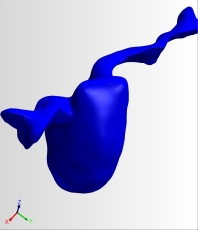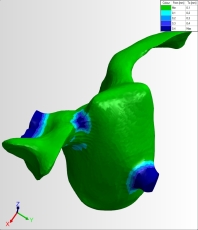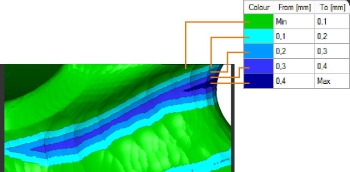Berechnete Arbeiten / die Restmaterialanzeige einsehen
Wo kann ich eine Liste der berechneten Arbeiten anzeigen lassen? Wie kann man Abweichungen zwischen berechneten Arbeiten und STL-Dateien anzeigen lassen?
Immer wenn dentalcam eine Arbeit berechnet, stellt das Programm verschiedene Dateien mit den zur Arbeit gehörigen Daten in einem Verzeichnis zusammen, welches auf dem CAM-Rechner![]() Der Rechner, der mit Ihrer Maschine verbunden ist und auf dem dentalcam und dentalcnc laufen. gespeichert ist. Mit der Einstellung Speicherdauer für berechnete Arbeiten in Tagen legen Sie fest, wie viele Tage diese Daten nach der Berechnung auf dem CAM-Rechner verbleiben. dentalcam kann eine Liste dieser berechneten Auftragsdaten und ebenfalls die zugehörigen 3D-Daten anzeigen. Sie können 2 Versionen der 3D-Daten einsehen:
Der Rechner, der mit Ihrer Maschine verbunden ist und auf dem dentalcam und dentalcnc laufen. gespeichert ist. Mit der Einstellung Speicherdauer für berechnete Arbeiten in Tagen legen Sie fest, wie viele Tage diese Daten nach der Berechnung auf dem CAM-Rechner verbleiben. dentalcam kann eine Liste dieser berechneten Auftragsdaten und ebenfalls die zugehörigen 3D-Daten anzeigen. Sie können 2 Versionen der 3D-Daten einsehen:
- Die ursprüngliche STL-DateiDies erlaubt Ihnen die ursprüngliche Datei zu sehen ohne Änderungen durch dentalcam.
- Die RestmaterialanzeigeDies erlaubt Ihnen den Grad der Abweichung zwischen der ursprünglichen STL-Datei und den berechneten Auftragsdaten zu sehen. Verwenden Sie diese Information, um zu sehen, wie viel manuelle Nacharbeit notwendig sein wird oder um die ursprüngliche STL-Datei zu optimieren, um die manuelle Nacharbeit zu reduzieren.
Wenn Sie die Restmaterialanzeige regelmäßig verwenden, um Arbeiten vor dem Fertigen zu prüfen, empfehlen wir, den voreingestellten Status von Arbeiten auf Maschine zu setzen, damit Sie sie nach dem Berechnen bearbeiten können.
- Um die Liste der berechneten Arbeiten zu öffnen, wählen Sie das folgende Symbol in der Hauptsymbolleiste:

Die ursprünglichen STL-Daten einer Arbeit anzeigen
- Um die ursprünglichen STL-Daten anzusehen, wählen Sie das folgende Symbol für die gewünschte Arbeit:

- Die ursprünglichen STL-Daten werden auf der rechten Seite der aktuellen Ansicht angezeigt.
Die Restmaterialanzeige für eine Arbeit anzeigen
- Um die Restmaterialanzeige anzusehen, wählen Sie das folgende Symbol für die gewünschte Arbeit in der Liste:

- Die Restmaterialanzeige wird auf der rechten Seite der aktuellen Ansicht angezeigt.
Die Restmaterialanzeige für eine Arbeit ist erst verfügbar, nachdem die Berechnung der Arbeit abgeschlossen ist.
Wenn Sie mit der 3D-Anzeige arbeiten, verwenden Sie die Maus, um die Ansicht zu drehen und zu vergrößern und zu verkleinern.
Die Ansicht in X- und Y-Richtung bewegen (2D-Ebene)
- Klicken Sie mit der rechten Maustaste auf die 3D-Ansicht und halten Sie die Taste gedrückt.
- Bewegen Sie die Maus in die gewünschte Richtung.
- Die Ansicht bewegt sich in die gewünschte Richtung.
- Maustaste loslassen.
Die Ansicht um einen Punkt in allen 3 Dimensionen drehen
- Klicken Sie auf den gewünschten Punkt in der 3D-Anzeige und halten Sie die Taste gedrückt.
- Bewegen Sie die Maus in die gewünschte Richtung.
- Die Ansicht dreht sich um den gewünschten Punkt in allen 3 Dimensionen.
- Maustaste loslassen.
Die Ansicht in 2 Dimensionen um einen Punkt drehen
Während diese Anpassung der Ansicht auf den ersten Blick vielleicht nicht besonders nützlich erscheint, kann sie sehr hilfreich dabei sein, die Ansicht präzise zu positionieren. Deswegen empfehlen wir sehr, einmal auszuprobieren, ob diese Anpassung der Ansicht für Sie hilfreich ist.
|
|
|
Ansicht vergrößern und verkleinern
- Um die Ansicht zu vergrößern oder zu verkleinern, verwenden Sie das Mausrad:
- Vergrößern: Drehen Sie das Mausrad von sich weg
- Herauszoomen: Drehen Sie das Mausrad zu sich
Die Abweichungen zwischen den berechneten und den ursprünglichen Daten der Arbeit bestimmen
Wenn dentalcam Daten von Arbeiten berechnet, können Abweichungen zu den ursprünglichen STL-Daten auftreten. Die Oberflächenfarben der Arbeit in der Restmaterialanzeige zeigen den Grad der Abweichung. Die Legende in der oberen rechten Ecke der 3D-Anzeige zeigt die verschiedenen Farben und die zugehörigen Abweichungswerte.
Sie können auch die Abweichung an einem bestimmten Punkt anzeigen:
- Klicken Sie mit der mittleren Maustaste auf den gewünschten Punkt.
- Ein Dialogfenster öffnet sich. Es zeigt die Abweichung und Koordinaten des gewählten Punkts.
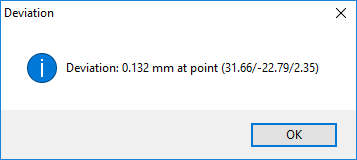
Das Fenster, das den Abweichungswert und die Koordinaten anzeigt